Содержание
Как создать турбо-страницу (турбо-сайт) в Яндекс.Директе
Светлана
Гайдышева, Руководитель отдела контекстной рекламы
AGGOВ этой статье Светлана Гайдышева, руководитель отдела контекстной рекламы AGGO, делится опытом настройки турбо-сайта, а еще рассказывает о его возможностях.
Скорость загрузки сайта — один из самых важных параметров в интернет-продвижении. В идеале страницы должны загружаться не более чем за 3 секунды, однако у среднестатистического сайта на это уходит примерно секунд 8.
Низкая скорость влияет на действия пользователя, например, уменьшает количество прочитанных статей и время, проведенное на сайте. Медленный сайт влияет и на электронную коммерцию: задержка загрузки страницы снижает конверсию сайта, а пользователи покидают корзину, если процесс совершения покупки слишком медленный.
Кроме того, с каждым годом растет доля мобильного трафика, поэтому чтобы снизить количество отказов и увеличить количество конверсий, необходимо адаптировать сайт под разные устройства.
Расскажем, что можно сделать, если сайт загружается медленно, а рекламную кампанию нет возможности отключить.
Один из самых простых способов — использовать специальные инструменты рекламных систем. Например, технология турбо-страниц в Яндекс.Директе позволяет создавать быстрые и легкие версии сайтов. Для разных целей Яндекс предлагает разное применение этой технологии:
- турбо-страницы для интернет-магазинов с уже существующим сайтом — посадочные страницы для каждого товара, созданные на основе YML-файла;
- адаптивные турбо-страницы для сайтов с большим количеством статей, созданные с помощью RSS-канала;
- турбо-сайты для рекламодателей — на случай, если нужно быстро создать лендинг для продвижения конкретного товара или когда сайта нет совсем.
Остановимся подробнее на том, как создавать турбо-сайты и какие возможности они предлагают.
Подробнее о турбо-сайтах
Турбо-сайт — это сайт, специально адаптированный под мобильные устройства. Он состоит из одной или нескольких страниц и позволяет рекламодателю продвигать товары или услуги, даже если у него нет сайта. На турбо-сайтах есть возможность разместить карточки товаров, добавить корзину или форму обратной связи.
Он состоит из одной или нескольких страниц и позволяет рекламодателю продвигать товары или услуги, даже если у него нет сайта. На турбо-сайтах есть возможность разместить карточки товаров, добавить корзину или форму обратной связи.
Главными преимуществами турбо-сайта являются:
- адаптация под все устройства,
- ускоренная загрузка на любых платформах,
- индексация поисковыми системами,
- быстрое создание в конструкторе без привлечения разработчиков и дизайнеров.
Вот пример такого сайта.
Турбо-сайт позволяет создать как одностраничный лендинг, так и несколько отдельных страниц, которые будут объединены одним доменом такого вида: <name>.turbo.site. При этом свой уникальный домен использовать нельзя. В примере, который мы привели выше, адрес сайта такой: store.turbo.site.
В отличие от других типов турбо-страниц, турбо-сайты создаются в специальном конструкторе в Яндекс.Директе, а не настраиваются в Яндекс.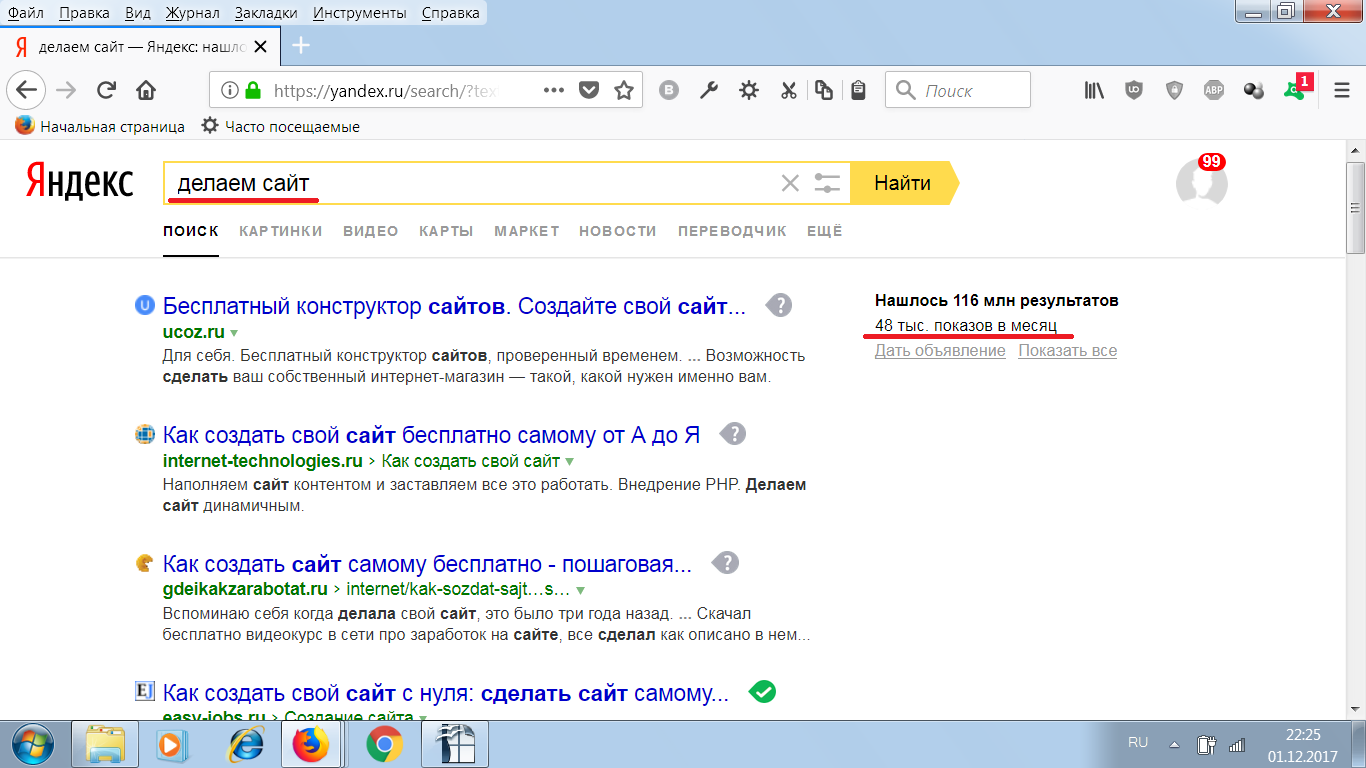 Вебмастере. Турбо-сайты индексируются, но больше подходят для решения рекламных задач, чем для SEO-продвижения.
Вебмастере. Турбо-сайты индексируются, но больше подходят для решения рекламных задач, чем для SEO-продвижения.
Расскажем, как его создать.
Как создать турбо-сайт
Чтобы настроить турбо-сайт, не нужно обладать специальными знаниями. Яндекс позаботился о том, чтобы технология была доступна, и создал простой конструктор. Найти инструмент вы можете во вкладке «Конструктор Турбо-страниц» на странице «Мои кампании» в Яндекс.Директе.
В новом интерфейсе навигация находится в верхнем меню, в старом — в нижней части страницы.
Для начала вам необходимо выбрать уже готовый шаблон и адаптировать его под бизнес или создать свой макет с нуля. Шаблоны уже включают часть дизайна и тематические блоки (секции), которые вы можете легко отредактировать. Вы можете создать сайт как для интернет-магазина с товарами, так и для продвижения услуг.
Затем выберите секции, которые нужны вашему сайту, или отредактируйте те, что уже добавлены в шаблон.
В конструкторе предусмотрено несколько вариантов секций, которые можно по-разному настраивать. Например, в секции «Товары» можно выбрать количество колонок, добавить старую цену или изменить цвет фона и отступы. Кроме того, можно перемещать секции, увеличивать или уменьшать их количество, а также сохранять заготовки в «Библиотеке сохраненных секций» и при необходимости добавлять их на новый турбо-сайт.
Например, в секции «Товары» можно выбрать количество колонок, добавить старую цену или изменить цвет фона и отступы. Кроме того, можно перемещать секции, увеличивать или уменьшать их количество, а также сохранять заготовки в «Библиотеке сохраненных секций» и при необходимости добавлять их на новый турбо-сайт.
Создавая турбо-сайт, вы можете задать настройки как для всего сайта, так и для отдельных его страниц. Например, вы можете:
- задать имя сайту или странице в формате name.turbo.site;
- выбрать из списка страниц, какая из них будет главной;
- загрузить фавиконку в формате PNG.
После того как вы определитесь с оформлением страниц, проверьте, как они будут выглядеть на разных устройствах. Затем опубликуйте получившийся сайт. Если вы захотите что-нибудь изменить, вы всегда сможете его отредактировать.
Другие возможности турбо-сайта
Создавайте сквозные секции
Кроме того, есть возможность настраивать сквозные секции — блоки, которые будут отображаться на всех страницах сайта. Эта функция позволяет экономить время на создании многостраничного турбо-сайта. При создании турбо-сайта кликните на значок флажка под секцией, включите опцию и добавьте секцию в библиотеку. Так можно поступить, например, с шапкой или подвалом сайта.
Эта функция позволяет экономить время на создании многостраничного турбо-сайта. При создании турбо-сайта кликните на значок флажка под секцией, включите опцию и добавьте секцию в библиотеку. Так можно поступить, например, с шапкой или подвалом сайта.
Шаг 1: выберите соответствующую вкладу у нужной секции.
Шаг 2: добавьте эту секцию в библиотеку и отметьте, что хотите сделать ее сквозной.
Подключайте электронную коммерцию
Возможность подключения электронной коммерции — огромное преимущество турбо-сайтов. За несколько минут вы можете создать полноценный интернет-магазин с карточками товаров, корзиной и возможностью заказа онлайн.
Убедитесь, что у вас добавлены и настроены секции «Товары» и «Шапка». Тогда корзина и форма оформления заказа автоматически появятся в шапке сайта.
Затем настройте окно оформления заказа. Эскиз находится под секцией «Подвал». Обязательно заполните поле «Юридическая информация» и добавьте ссылку на пользовательское соглашение.
Добавьте информацию из Яндекс.Справочника
Вы можете привязать карточку организации из Яндекс.Справочника к вашему турбо-сайту. Это позволит сократить время на настройке страниц, ведь данные из Яндекс.Справочника будут автоматически подтягиваться в поле «Контакты» на турбо-сайте. Если у вас изменится адрес, вам не придется исправлять его на всех страницах, достаточно будет сделать это в Справочнике.
Установите на сайт онлайн-чат
Одним из важных пунктов продаж через интернет является коммуникация. Возможность быстро получить ответ на интересующий вопрос существенно повышает конверсию сайта. Чтобы наладить контакт с клиентом на первом этапе воронки продаж, установите на турбо-сайт чат с оператором. Чтобы его добавить, создайте чат в Яндекс.Диалогах и скопируйте идентификатор диалога.
Затем добавьте секцию «Кнопки контактов», в панели справа выберите тип кнопки «Яндекс.Чаты» и укажите идентификатор диалога.
После этих действий на турбо-сайте появится кнопка диалога, которая будет перемещаться, когда пользователь будет прокручивать сайт.
Оптимизируйте текст под SEO
Турбо-сайты хорошо индексируются поисковыми системами. По умолчанию в результатах поиска будут отображаться заголовок и текст с первого текстового блока на странице. Вы можете оптимизировать этот текст и сделать его более привлекательным для пользователей.
Для этого нужно в блоке «Поисковая оптимизация и SEO» добавить название страницы в поле «Заголовок», использовав в нем ключевые слова, по которым ваш сайт должен показываться в поисковой выдаче.
В поле «Описание» разместите текст с вашим предложением. В нем также должны быть ключевые слова, соответствующие поисковым запросам.
Добавьте счетчик Яндекс.Метрики
На турбо-сайтах есть возможность привязывать собственный счетчик Яндекс.Метрики или использовать автоматически созданный. При необходимости можно установить отдельный счетчик на каждую страницу. Но важно помнить, что вебвизор на турбо-сайтах не работает, поэтому изучить поведение пользователей с его помощью не получится.
При создании автоматического счетчика цели также будут созданы автоматически. Если вы самостоятельно создаете счетчик, проставьте вручную идентификаторы в поле «Цели Яндекс.Метрики». Эти идентификаторы должны совпадать с идентификаторами в целях Яндекс.Метрики.
Укажите трекинговые параметры
Для анализа рекламной кампании к ссылке турбо-сайта можно добавить параметры и метки. Для этого на странице редактирования объявлений во вкладке «Трекинговые параметры» пропишите необходимые вам метки. Теперь эти параметры добавятся ко всем ссылкам, в том числе и к быстрым.
Если вы выполнили все необходимые и дополнительные настройки, можете добавлять турбо-сайт к объявлениям. О том, как это сделать, читайте в справке Яндекса.
Подводя итог
Скорость загрузки сайта — один из определяющих параметров, влияющих на конверсию. Турбо-сайт — отличная помощь рекламодателю, который хочет быстро и без особых усилий создать посадочные страницы. Эта технология может помочь, если ваш лендинг недостаточно адаптирован под различные устройства и имеет низкую скорость загрузки или вам хочется протестировать конкретные акции и предложения. Но важно помнить, что турбо-сайт не является полноценной заменой интернет-магазину.
Но важно помнить, что турбо-сайт не является полноценной заменой интернет-магазину.
Больше о турбо-страницах и о том, как продвигаться в интернете, если сайт плохой или его совсем нет, эксперты eLama рассказали на вебинаре.
Вся интернет-реклама в eLama
Один кабинет и кошелек для 13 систем и сервисов, инструменты для повышения эффективности, бесплатное обучение и помощь на всех этапах работы.
Зарегистрироваться
Отправить веб-сайт в Яндекс — Как использовать инструменты Яндекса для веб-мастеров
Обновлено Брайан Джексон
Из этого туториала вы узнаете, как отправить свой веб-сайт в Инструменты Яндекса для веб-мастеров вместе с файлом карты сайта. Сначала вам нужно будет создать файл карты сайта. Если вы еще этого не сделали, ознакомьтесь с моей статьей «Как создать файл карты сайта для вашего сайта WordPress» или «Как создать файл карты сайта для вашего веб-сайта HTML». Яндекс — российская поисковая система. Они запустили свою англоязычную версию еще в 2011 году. Если вы рассчитываете на глобальный трафик, а не просто местный, я рекомендую отправить им свой сайт.
Яндекс — российская поисковая система. Они запустили свою англоязычную версию еще в 2011 году. Если вы рассчитываете на глобальный трафик, а не просто местный, я рекомендую отправить им свой сайт.
Шаг 1
Сначала мы перейдем на сайт Yandex Webmaster Tools. (http://webmaster.yandex.com/) Если у вас нет учетной записи Яндекса, вы всегда можете создать бесплатную.
Шаг 2
После регистрации перейдите на страницу сайтов http://webmaster.yandex.com/sites/ и нажмите на кнопку «Добавить сайт».
Шаг 3
Затем введите свой домен и нажмите кнопку «Добавить».
Шаг 4
Теперь вам будет предложено подтвердить свой веб-сайт. Есть несколько вариантов на выбор. Я рекомендую вариант с метатегом. Идите вперед и скопируйте метатег.
Шаг 5
Если вы используете WordPress, я настоятельно рекомендую установить бесплатный плагин Yoast SEO. После установки перейдите в раздел «SEO → Общие» и перейдите на вкладку «Инструменты для веб-мастеров». Вставьте свой метатег Яндекса в раздел Яндекса и нажмите «Сохранить настройки».
Вставьте свой метатег Яндекса в раздел Яндекса и нажмите «Сохранить настройки».
Добавление метатега Яндекса в WordPress
Вы также можете отредактировать файл header.php в WordPress, перейдя в раздел «Внешний вид > Редактор» и щелкнув файл header.php. Затем вставьте метатег Яндекса после тега head. Затем нажмите «Сохранить настройки». (Я настоятельно рекомендую сделать резервную копию вашего файла header.php перед его редактированием)
Если вы не используете WordPress, просто поместите метатег в раздел заголовка вашего веб-сайта.
Шаг 6
Теперь снова в Яндексе, нажимаем на кнопку «Проверить».
Шаг 7
Теперь мы добавим ваш файл карты сайта. Нажмите «Параметры индексирования», а затем «Файлы Sitemap». Введите местоположение файла карты сайта и нажмите кнопку «Добавить». Ваша карта сайта, скорее всего, находится в корне вашего URL-адреса, например http://brianleejackson.com/sitemap_index.xml.
Шаг 8
Так же, как Google Webmaster Tools и Bing, он покажет вам статус файла карты сайта. Я всегда рекомендую подождать день или около того, прежде чем проверить, правильно ли обработана ваша карта сайта Яндекса. Он покажет вам, сколько страниц/сообщений было отправлено, а затем сколько действительно проиндексировано. Теперь Яндекс будет автоматически сканировать ваш файл карты сайта на регулярной основе.
Я всегда рекомендую подождать день или около того, прежде чем проверить, правильно ли обработана ваша карта сайта Яндекса. Он покажет вам, сколько страниц/сообщений было отправлено, а затем сколько действительно проиндексировано. Теперь Яндекс будет автоматически сканировать ваш файл карты сайта на регулярной основе.
Также обязательно ознакомьтесь с моими сообщениями об отправке файла карты сайта в Google и Bing.
Как всегда, не стесняйтесь оставлять свои комментарии ниже!
TwitterFacebookBuffer
Брайан Джексон
Я создаю полезный контент и разрабатываю плагины для WordPress, ориентированные на производительность. Подключайтесь к Twitter, подписывайтесь на мою рассылку (раз в месяц) или купите мне кофе.
Как получить бесплатный хостинг электронной почты с собственным доменом: Яндекс Почта | от Hitesh Sisara
Чтение: 4 мин.
·
22 августа 2020 г.
Почта Яндекса бесплатно предоставляет хостинг электронной почты с собственным доменом. Это очень полезно, если вы только начинаете или ведете небольшой блог или веб-сайт. Вот учебник, чтобы начать работу
Это очень полезно, если вы только начинаете или ведете небольшой блог или веб-сайт. Вот учебник, чтобы начать работу
Сначала создайте обычную учетную запись Яндекса отсюда (mail.yandex.com)
Затем перейдите по адресу: business.yandex.ru/mail
Выберите бесплатный план и войдите в систему с учетной записью, которую вы создали на первом шаге
После входа в систему с вашей учетной записью Яндекса, если вы перенаправите вас на страницу подтверждения вашего домена, введите свое доменное имя в текстовое поле и нажмите «Принять и подключиться»
Здесь я использую доменное имя LiGo.ml (Link Go URL Shorner), то есть сайт URL Shortner I Have Just Created, чтобы сделать ссылки более красивыми
Теперь они попросят вас подтвердить ваше доменное имя
3 метода проверки
DNS-запись
MetaTag
HTML-файл
Здесь я выберу проверку DNS-записи, вы можете выбрать любой метод в соответствии с вашим удобством
- На сайте своего регистратора перейдите в раздел управления зоной DNS и найдите в списке свой домен.

- Перейдите в раздел управления DNS-записями и создайте новую TXT-запись.
- Если требуется имя субдомена или хоста, введите символ @.
- В основном поле введите значение записи, которое они предоставили
- Если вам нужно указать TTL, введите 21600.
После добавления записи TXT Нажмите «Подтвердить домен»
Если написано, что владение доменом подтверждено, все готово. вперед
Теперь пришло время
Записи MX необходимы для отправки электронных писем из почтовых ящиков, размещенных на вашем домене.
- Удалить существующие записи MX, настроенные для вашего домена
- Удалить MX-записи можно в разделе DNS-записи панели управления доменом на сайте регистратора.
- Создать новую MX запись в разделе записей DNS
- Значение:
mx.yandex.net.Копировать - Имя сервера должно заканчиваться точкой.
- Приоритет:
10 - Если ваша контрольная панель не поддерживает приоритет 10, выберите любое значение приоритета, кроме нуля.

- Имя поддомена (хост):
@ - Некоторые регистраторы требуют ваше доменное имя вместо символа @ (например, example.com). Если вы не можете ввести символ @ или ваше доменное имя, оставьте поле пустым.
- Если вам нужно указать TTL, введите 21600.
Вы можете начать использовать свой почтовый ящик после обновления вашей записи MX
Ваша запись MX не будет обновлена сразу. Процесс может занять до 72 часов.
Нажмите «Проверить запись MX», появится сообщение «Ваша запись MX настроена правильно»
Теперь пришло время
Подписи DKIM необязательны, но рекомендуется добавить подпись DKIM для лучшей доставки ваших электронных писем. _domainkey
Создать TXT-запись со следующими значениями полей (названия полей могут различаться в разных панелях управления):
- Имя поддомена (или Хоста) —
mail._domainkey. В некоторых панелях управления DNS публичный DKIM также должен быть указан с доменом, напримерmail.



